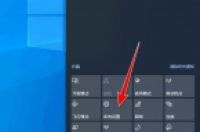
当合上笔记本电脑盖时,Windows默认是进入睡眠状态,这有助于节省电量并节省电池寿命。但是,在有些情况下,即使关闭笔记本电脑盖,仍需要Windows在后台继续运行,这该如何实现呢?下面就是在Windows 10中完整的操作方法。
保持笔记本电脑正常工作
1.在Windows10中,单击屏幕右下角附近的通知托盘。该部分的底部是选项列表,其中一个是“所有设置”,并用齿轮图标表示,点击此选项。
2.打开一个新窗口,显示Windows 10程序的“设置”页面。这是Windows 10的一部分,它控制笔记本电脑各种程序的外观和功能。
3.转到“设置”页面的“系统”部分。
4.向下滚动到屏幕左侧的选项列表,单击“电源和睡眠”选项,在页面右侧,选择“其他电源设置”。
5.打开控制面板中的“电源选项”设置窗口,左侧带有选项列表,点击“选择关闭盖子的功能。”
6.在新窗口中将看到“当我关闭盖子时”选项,默认情况下,此选项设置为“睡眠”,但是可以更改。
7.在其旁边的下拉菜单上,选择“不执行任何操作”。可以根据需要,为笔记本电脑插上电源并为其充电或仅依靠电池电源供电时为笔记本电脑选择此选项。这两个选项在同一页上并排列出。
8.调整设置后,转到屏幕底部,然后单击“保存更改”。
现在,无论何时合上笔记本电脑的盖子,它都不会进入睡眠状态,仍会继续在后台运行。
如果你决定让Windows 10在关闭笔记本电脑盖后继续运行,最好采取适当的方法优化Windows 10中笔记本电脑电池的寿命,以确保不在身边时不会浪费电池。




